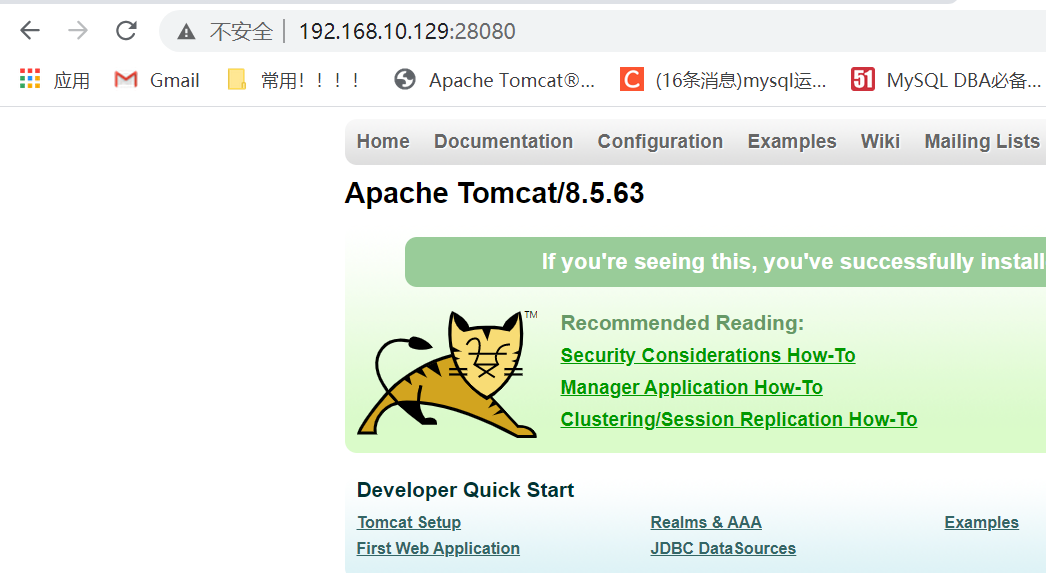1、准备好jdk和tomcat
apache-tomcat-8.5.63.tar.gz
jdk-8u162-linux-x64.tar.gz
注意:
a、jdk和tomcat记得从官网下载,否则制作出来的镜像容易出现不兼容问题。
b、apache-tomcat-8.5.63.tar.gz、jdk-8u162-linux-x64.tar.gz、Dockerfile放在同一目录
2、编写Dockerfile,内容如下:
[root@muze1 local]# cat Dockerfile
FROM centos:latest
MAINTAINER jox
# now add java and tomcat support in the container
ADD jdk-8u162-linux-x64.tar.gz /usr/local/
ADD apache-tomcat-8.5.63.tar.gz /usr/local/
# configuration of java and tomcat ENV
ENV JAVA_HOME /usr/local/jdk1.8.0_162
ENV CLASSPATH $JAVA_HOME/lib/dt.jar:$JAVA_HOME/lib/tools.jar
ENV CATALINA_HOME /usr/local/apache-tomcat-8.5.63
ENV PATH $PATH:$JAVA_HOME/bin:$CATALINA_HOME/lib:$CATALINA_HOME/bin
# container listener port
EXPOSE 8080
# startup web application services by self
CMD /usr/local/apache-tomcat-8.5.63/bin/catalina.sh run
文件目录结果如下:

3、设置Dockerfile权限
chmod 777 Dockerfile
4、开始制作镜像
[root@muze1 local]# docker build -t tomcat8.5.63:v1 /usr/local/
Sending build context to Docker daemon 3.919GB
Step 1/10 : FROM centos:latest
---> 300e315adb2f
Step 2/10 : MAINTAINER john
---> Running in 992c98201308
Removing intermediate container 992c98201308
---> e10ad819da34
Step 3/10 : ADD jdk-8u162-linux-x64.tar.gz /usr/local/
---> c32ae07e4431
Step 4/10 : ADD apache-tomcat-8.5.63.tar.gz /usr/local/
---> 33c491e0717e
Step 5/10 : ENV JAVA_HOME /usr/local/jdk1.8.0_162
---> Running in 873b128cc856
Removing intermediate container 873b128cc856
---> 97cb31c7501b
Step 6/10 : ENV CLASSPATH $JAVA_HOME/lib/dt.jar:$JAVA_HOME/lib/tools.jar
---> Running in 07208570bfe3
Removing intermediate container 07208570bfe3
---> 7454a5fcd55c
Step 7/10 : ENV CATALINA_HOME /usr/local/apache-tomcat-8.5.63
---> Running in ad5edb6cd83a
Removing intermediate container ad5edb6cd83a
---> 9be57e5b393e
Step 8/10 : ENV PATH $PATH:$JAVA_HOME/bin:$CATALINA_HOME/lib:$CATALINA_HOME/bin
---> Running in ff7c857cb95a
Removing intermediate container ff7c857cb95a
---> 4476caec203a
Step 9/10 : EXPOSE 8080
---> Running in 440323f39093
Removing intermediate container 440323f39093
---> f0b0a0021aaa
Step 10/10 : CMD /usr/local/apache-tomcat-8.5.63/bin/catalina.sh run
---> Running in a36f0bcba6d8
Removing intermediate container a36f0bcba6d8
---> 11580452a093
Successfully built 11580452a093
Successfully tagged tomcat8.5.63:v1
5、检查当前镜像
[root@muze1 local]# docker images
REPOSITORY TAG IMAGE ID CREATED SIZE
tomcat8.5.63 v1 11580452a093 35 seconds ago 609MB
nginx latest d1a364dc548d 9 days ago 133MB
tomcat latest c43a65faae57 3 weeks ago 667MB
mysql latest c0cdc95609f1 3 weeks ago 556MB
lhrbest/lhrcentos76 8.2 14ab81d0ca62 8 weeks ago 3.41GB
centos latest 300e315adb2f 5 months ago 209MB
iwanttobefreak/weblogic1036 latest a54169dcf667 4 years ago 783MB
jaspeen/oracle-11g latest 0c8711fe4f0f 5 years ago 281MB
ismaleiva90/weblogic12 latest 84795663769d 5 years ago 3.65GB
6、使用制作的镜像运行容器
[root@muze1 local]# docker run -d -p 28080:8080 --name tomcat8_test tomcat8.5.63:v1
43d94b4bc89b2359b6f7d8c082ad351b0ea25c2c1ec6792e3c37e251c03d12e3
[root@muze1 local]# docker ps
CONTAINER ID IMAGE COMMAND CREATED STATUS PORTS NAMES
43d94b4bc89b tomcat8.5.63:v1 "/bin/sh -c '/usr/lo…" 3 seconds ago Up 3 seconds 0.0.0.0:28080->8080/tcp tomcat8_test
fd453e0604ba mysql "docker-entrypoint.s…" 17 hours ago Up 17 hours 33060/tcp, 0.0.0.0:13306->3306/tcp zxk-mysql
3a0ab1009b22 nginx "/docker-entrypoint.…" 9 days ago Up 8 days 0.0.0.0:81->80/tcp hopeful_cerf
7、验证容器里的tomcat服务